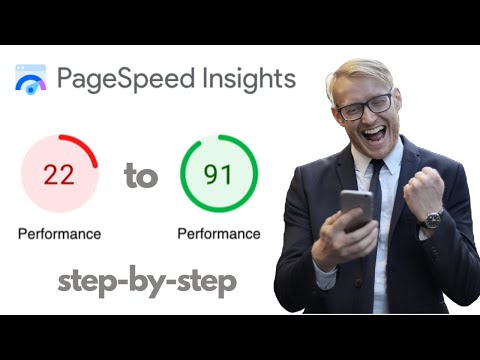यदि आप विंडोज 8.1 / 8 का उपयोग कर रहे हैं, तो आपने देखा होगा कि स्टार्ट स्क्रीन पर टाइल्स के लिए पंक्तियों की संख्या स्क्रीन रिज़ॉल्यूशन या विंडो आकार पर पूरी तरह से निर्भर है जो डिफ़ॉल्ट रूप से आपके विंडोज स्क्रीन पर फिट बैठती है। लेकिन कभी-कभी स्टार्ट स्क्रीन पर टाइल्स की एक विशिष्ट संख्या प्रदर्शित करना चाहती है जो स्क्रीन आकार पर निर्भर नहीं है। और टाइल पंक्तियों की इस संख्या को बदलने के लिए कोई प्रत्यक्ष विकल्प नहीं है।
हमारी पिछली पोस्ट में से एक में हमने देखा है कि रजिस्ट्री संपादक का उपयोग करके इसे कैसे बदला जाए। इस पोस्ट में हम देखेंगे कि विंडोज 8 स्टार्ट स्क्रीन पर पावरशेल स्क्रिप्ट और वीबीस्क्रिप्ट का उपयोग करके ऐप टाइल्स पंक्तियों की संख्या को कैसे बदला जाए। आपको कोडिंग को नहीं जानना है - ये तैयार किए गए स्क्रिप्ट TechNet Script Center Gallery पर उपलब्ध कराई गई हैं। आपको बस स्क्रिप्ट चलाने की ज़रूरत है। हम दोनों विधियों, एक और अब हमारी अगली पोस्ट में दूसरी विधि देखेंगे। डिफ़ॉल्ट रूप से, मेरे पीसी में ऐप टाइल्स की 5 पंक्तियां हैं। मैं क्या करूँगा, इसे पावर शैल स्क्रिप्ट का उपयोग करके 3 में बदलें और अगले पोस्ट में वीबीएस का उपयोग करके 5 में वापस बदलें।
ऐप टाइल पंक्तियों की संख्या बदलने के लिए PowerShell स्क्रिप्ट का उपयोग करना
तो सबसे पहले माइक्रोसॉफ्ट से पावरशेल ज़िप फ़ाइल डाउनलोड करने के लिए TechNet Script Center Gallery पर जाएं। अब जब आपने स्क्रिप्ट फ़ाइल डाउनलोड की है तो इसकी सामग्री निकालें।
अब कहा गया है कि हम पावरशेल स्क्रिप्ट का उपयोग करेंगे। ChangeNumberOfAppsTileRows (PowerShell).zip की सभी सामग्री को बस अनजिप या निकालें। सामग्री को एक फ़ोल्डर में निकाला जाएगा। फ़ोल्डर में स्क्रिप्ट मॉड्यूल ChangeNumberOfAppsTileRows.psm1 होगा। हमें इसे PowerShell कंसोल में चलाने के लिए है।
अब व्यवस्थापक के रूप में विंडोज पावरशेल शुरू करें। (यदि आपके पास पावरशेल को टास्क बार पर पिन नहीं किया गया है, तो बस इसका पालन करें। स्टार्टस्क्रीन पर बस पावरशेल टाइप करें और यह ऐप विंडोज पावरशेल सूचीबद्ध करेगा। बस उस पर राइट क्लिक करें और नीचे ऐप बार से, पिन टू टास्क बार पर क्लिक करें, अब आपके पास टास्क बार पर विंडोज पावर शैल आइकन है)




हमारी अगली पोस्ट में हम देखेंगे कि ऐप पंक्ति टाइल्स के विंडोज 8 स्टार्ट स्क्रीन नंबर को बदलने के लिए वीबीस्क्रिप्ट का उपयोग कैसे करें।
धन्यवाद वासुदेव गुरुमूर्ति, एमवीपी।